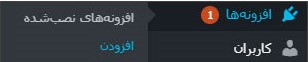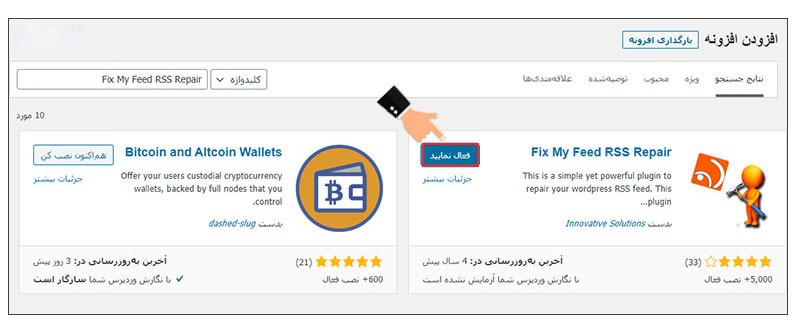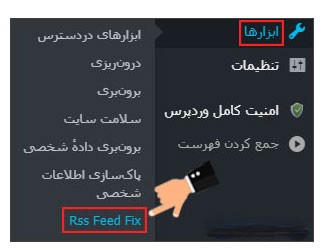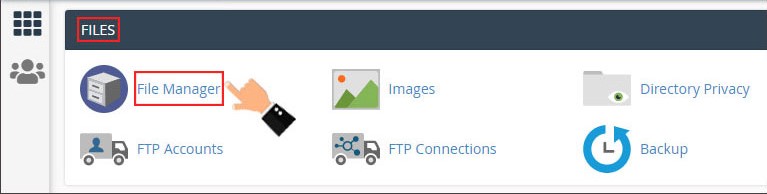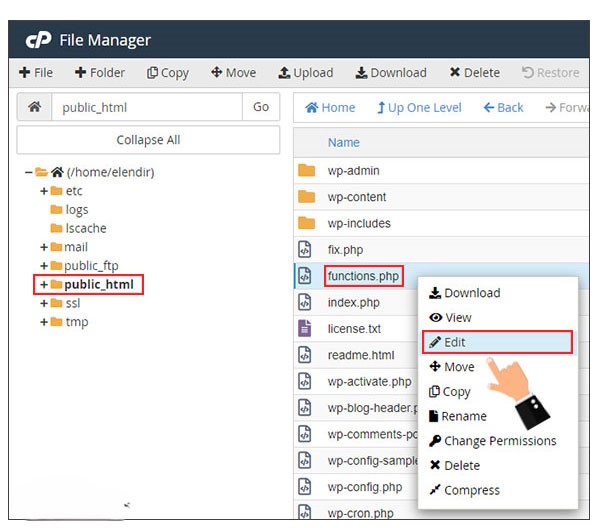مدیریت یک وب سایت وردپرسی یکی از اصلی ترین اقداماتی است که افراد به منظور توسعه کسب و کار خود به آن روی آورده اند. به منظور راه اندازی یک وب سایت وردپرسی شما نیاز به تهیه فضای هاست برای وردپرس و همچنین خرید نام دامنه برای وب سایت خود دارید. بعد از آن نیز باید مطابق با دستورالعمل ها و آموزش های موجود وب سایت خود را مدیریت نمایید.
گاهاً در این مسیر ممکن است با خطاها و مشکلاتی رو به رو شوید که خطا RSS Feed در وردپرس یکی از آنهاست. این خطا زمانی اهمیت خود را نشان می دهد که بخواهید از این قابلیت برای جذب مخاطبین خود استفاده نمایید. در این مقاله تصمیم داریم خطا RSS Feed در وردپرس را مورد بررسی قرار داده و نحوه رفع آن را آموزش دهیم. پس تا انتهای این مقاله با ما همراه باشید.
خطا RSS Feed در وردپرس چیست؟
به طور کلی از RSS Feed در وب سایت های وردپرسی به عنوان یک وسیله مناسب برای بازاریابی استفاده می شود. با استفاده از این قابلیت شما این امکان را خواهید داشت که یک لیست از محتواهایی که در وردپرس ایجاد کرده اید را به کاربران خود نشان دهید. به طور معمول وبمستران از قابلیت RSS Feed وردپرس برای جذب مخاطبین بیشتری به سمت وب سایت خود استفاده می کنند.
در واقع این روش یکی از راه های بسیار مناسبی است که می توان از آن جهت اشتراک گذاری محتواهای خود استفاده کرد. اما موضوعی که قصد داریم در این مقاله به آن اشاره کنیم خطا RSS Feed است. در برخی از موارد افراد در هنگام تلاش برای استفاده از این قابلیت با ارور رو به رو می شوند.
نکته مهم: در این مسیر دقت داشته باشید که RSS Feed به استفاده از زبان نشانه گذاری XML نمایش داده می شود. به همین دلیل زمانی که شما کوچک ترین اشتباهی را در هنگام ارائه این ویژگی در وب سایت خود داشته باشید، باعث ناخوانا شدن آن شده و کاربران دیگر امکان مشاهده محتوای قرار گرفته در این بخش را نخواهند داشت. به همین دلیل حل خطا RSS Feed در وردپرس به یک موضوع بسیار مهم تبدیل شده است. تا انتهای این مقاله با ما همراه باشید تا نحوه رفع خطا RSS Feed در وردپرس را به شما آموزش دهیم.
دلایل بروز خطا RSS Feed وردپرس
برای اینکه بتوانید مشکل مربوط به خطا RSS Feed وردپرس را حل نمایید باید ابتدا به شناخت مناسبی درباره دلیل بروز این خطا دست پیدا کنید. برخی از اصلی ترین دلایل بروز این خطا عبارت است از:
- تغییر در فایل function.php: گاها تغییراتی را در فایل functions.php اعمال می کنید و پس از آن به مشکل می خورید، پس باید تنظیماتی که انجام داده اید را پیدا کرده و مورد بررسی قرار دهید.
- استفاده از افزونه های ناسازگار: گاهی اوقات یک افزونه ناسازگار و بد می تواند منجر به اضافه شدن یک کد مخرب به RSS Feed و بروز خطا در آن شود.
- وجود مشکل در قالب ها: در صورتی که پیکربندی قالب به درستی طراحی نشده باشد، این احتمال وجود دارد که RSS Feed دچار مشکل شود. البته نمی توان گفت که این اتفاق به صورت معمول می افتد اما در صورتی که بررسی موارد عنوان نشده سبب رفع خطا RSS Feed در وردپرس نشد بهتر است که این مورد را نیز مورد بررسی قرار دهید. برای اینکار می توانید با استفاده از بخش نمایش وب سایت و از طریق زیرمنو پوسته ها، قالب وب سایت خود را تغییر دهید. در صورتی که مشکل موجود مرتفع شد، می توانید اطمینان پیدا کنید که نمایش خطا به دلیل وجود مشکلی در قالب است.
۱- رفع خطا RSS Feed در وردپرس به کمک افزونه
به منظور رفع خطا RSS Feed در وردپرس می توانید به دو شکل پیش بروید. این امکان برای شما وجود دارد که از افزونه برای رفع این مشکل استفاده کنید یا اینکه به طور مستقیم به سراغ کدهای وب سایت خود بروید. در صورت تمایل به استفاده از افزونه باید مسیر زیر را دنبال کنید:
- در ابتدا به کمک آموزش ورود به سایت وردپرسی و با وارد کردن نام کاربری و رمز عبور خود وارد پیشخوان سایت خود شوید.
- سپس از طریق منو «افزونه ها» زیر منو «افزودن» را انتخاب نمایید.

- در این مرحله با استفاده از باکس جستجو موجود عبارت Fix My Feed RSS Repair را جستجو کرده و سپس افزونه مربوطه را نصب و فعال نمایید. اگر در این بخش مشکلی وجود داشت می توانید از راهنمای نصب افزونه در وردپرس کمک بگیرید.

- بعد از نصب و فعالسای افزونه، زیرمنوی جدیدی تحت عنوان RSS feed fix به منوی ابزارها پیشخوان وردپرس اضافه خواهد شد.
- سپس از طریق منو «ابزارها» و زیر منو «RSS feed fix» اقدام به رفع مشکل مربوطه نمایید.

۲- کد رفع خطای خبرخوان در وردپرس
در صورتی که قصد دارید از طریق کد مشکل پیش آمده را مرتفع سازید باید به شکل زیر اقدام کنید:
- در اولین گام شما باید با وارد کردن اطلاعات و به کمک آموزش ورود به هاست دایرکت ادمین یا آموزش ورود به هاست سی پنل وارد هاست خود شوید. در این مقاله به صورت پیش فرض از سی پنل استفاده خواهیم کرد. اما روش در هر دو کنترل پنل یکسان است.
- بعد از ورود به پیشخوان در بخش «File» روی گزینه «File Manager» کلیک نمایید.

- سپس از طریق دایرکتوری «public_html» گزینه «functions.php» را پیدا کرده و با راست کلیک روی آن گزینه «Edit» را انتخاب نمایید. (این فایل در مسیر نصب ورپرس شما قرار دارد.)

- فایل را بررسی کرده و اطمینان حاصل کنید که در این فایل هیچ فاصله یا خط شکسته ای بعد از انتهای فایل وجود نداشته باشد.
مثال: فرض کنید بین خطوط چندین خط فاصله درج شده یا اینتر خورده است، این فاصله های اضافی را با فشردن کلید delete حذف نمایید.
مدیریت یک وب سایت وردپرسی می تواند به شما در زمینه توسعه کسب و کارتان کمک بسزایی کند. در مسیر راه اندازی وب سایت وردپرسی شما باید اقدام به تهیه هاست و دامنه مناسب نموده و سپس وب سایت خود را به شکلی حرفه ای مدیریت نمایید. در این مقاله تلاش ما بر این بوده است تا یک آموزش جامع و گام به گام درباره خطا RSS Feed در وردپرس و نحوه رفع آن ارائه دهیم. با تکنیک های مذکور می توانید مشکل در عملکرد خبرخوان وردپرس خود را رفع نمایید.
با شناخت خطاهای وردپرسی و تلاش برای رفع آنها می تواند روی روند پیشرفت وب سایت شما تاثیر مستقیم داشته باشد. در صورت داشتن هرگونه سوال یا وجود هر ابهامی می توانید از طریق بخش دیدگاه های همین مقاله با ما همراه باشید.
۳- بررسی خروجی RSS Feed با ابزارهای آنلاین
اگر همچنان پس از استفاده از افزونه یا ویرایش دستی فایلهای سایت، خطای RSS Feed برطرف نشده است، پیشنهاد میکنیم خروجی فید خود را با استفاده از ابزارهای تست RSS مورد بررسی قرار دهید. یکی از بهترین ابزارها برای این منظور، وبسایت W3C Feed Validation Service است. مراحل استفاده از آن به شرح زیر است:
وارد وبسایت ابزار شوید.
آدرس کامل فید وبسایت خود را وارد کنید (برای مثال: https://example.com/feed).
روی دکمه Validate کلیک کنید تا خروجی فید شما بررسی شود.
در صورت وجود خطا یا هشدار، لیستی از آنها نمایش داده خواهد شد که میتوانید به کمک آنها دقیقتر مشکل را شناسایی و رفع نمایید.
این ابزار به شما نشان خواهد داد که آیا فایل فید شما مطابق با استانداردهای XML ساخته شده یا خیر و دقیقاً در کدام خط از کد با مشکل مواجه است.
۴- غیرفعال کردن افزونهها به صورت دستی از طریق هاست
اگر به بخش پیشخوان وردپرس دسترسی ندارید یا پس از فعالسازی افزونهها خطا آغاز شده، میتوانید بهصورت دستی تمامی افزونهها را غیرفعال کنید:
وارد File Manager در هاست شوید.
به مسیر wp-content بروید.
نام پوشه plugins را به طور موقت به نامی مثل plugins_backup تغییر دهید.
این کار باعث میشود تمام افزونهها غیرفعال شوند.
اکنون مجدداً خروجی RSS Feed را بررسی کنید. اگر مشکل برطرف شد، مشخص است که یکی از افزونهها عامل بروز خطاست. در این صورت، پوشه را به حالت اولیه برگردانید و افزونهها را یکییکی فعال کنید تا افزونه مشکلساز را پیدا کنید.
نکات تکمیلی برای جلوگیری از بروز مجدد خطای RSS Feed
برای جلوگیری از بروز مجدد خطاهای مربوط به خبرخوان وردپرس، توصیه میشود اقدامات پیشگیرانه زیر را در دستور کار قرار دهید:
از بهروزرسانی منظم قالب و افزونههای سایت غافل نشوید.
همواره از نسخه پشتیبان (Backup) کامل سایت خود نگهداری کنید، بهویژه قبل از اعمال تغییرات در فایلهای اصلی.
از افزونههای سبک و معتبر استفاده نمایید.
از ویرایش مستقیم فایلهای هسته وردپرس خودداری کنید و در صورت نیاز از قالب فرزند (Child Theme) بهره ببرید.
خروجی RSS سایت خود را به صورت دورهای با ابزارهای اعتبارسنجی بررسی نمایید.
نتیجه گیری نهایی
قابلیت RSS Feed یکی از ابزارهای مهم در استراتژی بازاریابی محتوایی و اطلاعرسانی در وردپرس است. اما بروز خطا در این بخش ممکن است عملکرد آن را به کلی مختل کرده و دسترسی کاربران به محتوای بهروزشده سایت را دچار مشکل کند. در این مقاله سعی کردیم دلایل اصلی خطای RSS Feed را شرح داده و راهکارهایی ساده و کاربردی برای رفع آن ارائه دهیم.
با اجرای گامهای مطرحشده در این راهنما میتوانید عملکرد بخش خبرخوان سایت خود را بازگردانده و تجربهای حرفهای برای مخاطبان خود فراهم سازید. اگر در طول انجام مراحل به مشکلی برخوردید یا نیاز به مشاوره بیشتر داشتید، حتماً در بخش دیدگاهها با ما در ارتباط باشید.